
활성화하면 Bluetooth 장치에서 장치에 할당한 이름으로 인식할 수 있습니다. 이것은 파일 등을 교환할 때와 같이 장치를 다른 장치에 연결할 수 있는 방법입니다. 무선 연결을 위한 장치 식별자가 다른 것이기 때문에 이것은 단지 시각적인 것입니다. 이름은 기본적으로 이미 포함되어 있지만 원할 때마다 iPhone과 Android 모두에서 이 이름을 변경할 수 있으므로 원하는 대로 표시할 수 있습니다.
Bluetooth 식별자는 각 장치마다 고유하지만 장치를 페어링할 때 나타나는 이름이 아닙니다. 변경하면 연결했던 것과 동일한 장치로 장치를 다시 연결해야 합니다. 후에 iPhone 및 Android 모두에서 블루투스 이름 변경 수동으로 수행하지 않고도 링크를 유지할 수 있습니다.
블루투스 이름 변경 모바일에서 아주 간단합니다. 다른 장치에 연결하려고 할 때 장치를 쉽게 인식할 수 있을 뿐만 아니라 공식 앱을 설치할 때 장치를 식별하려는 경우에도 많은 이점을 가져옵니다. 상점에 있고 다른 모바일, 태블릿, 텔레비전 또는 컴퓨터와 같은 여러 연결된 장치가 있습니다. 이런 식으로 연결된 모든 장치 중 어느 것이 모바일인지 쉽게 인식하는 방법을 알 수 있습니다.
같은 집에 iOS 기기를 사용하는 구성원이 여러 명이라면 모든 기기의 이름이 같을 가능성이 높으므로 모든 기기 중에서 어느 기기가 귀하의 것인지 식별하기 어려울 것입니다. Android에서는 장치 모델을 구별할 수 있지만 이름을 변경하는 것이 항상 더 나은 옵션입니다.
Android 모바일에서 따라야 할 단계

Android 기기에서 모바일인지 태블릿인지는 보유한 소프트웨어 버전에 따라 다르지만 일반적으로 동일하거나 유사합니다. 우선, 그리고모든 장치의 설정으로 이동하여 Bluetooth 옵션(때로는 '연결' 등에서 찾을 수 있음)을 탭합니다. 여기 내부에 세 점 형태의 아이콘으로 볼 수 있는 여러 설정이 표시됩니다. 이 경우 아이콘을 클릭한 다음 장치 이름 변경을 선택합니다. 이제 장치에 원하는 이름을 쓰기만 하면 됩니다.
가능 또한 설정을 통해 Android 기기의 이름을 바꿉니다.. 이렇게 하려면 전화 정보 옵션을 클릭한 다음 장치 이름을 클릭합니다. 휴대폰 이름을 변경하면 이전에 이야기한 블루투스 설정에서도 자동으로 변경됩니다.
iPhone에서 Bluetooth 이름을 변경하는 방법
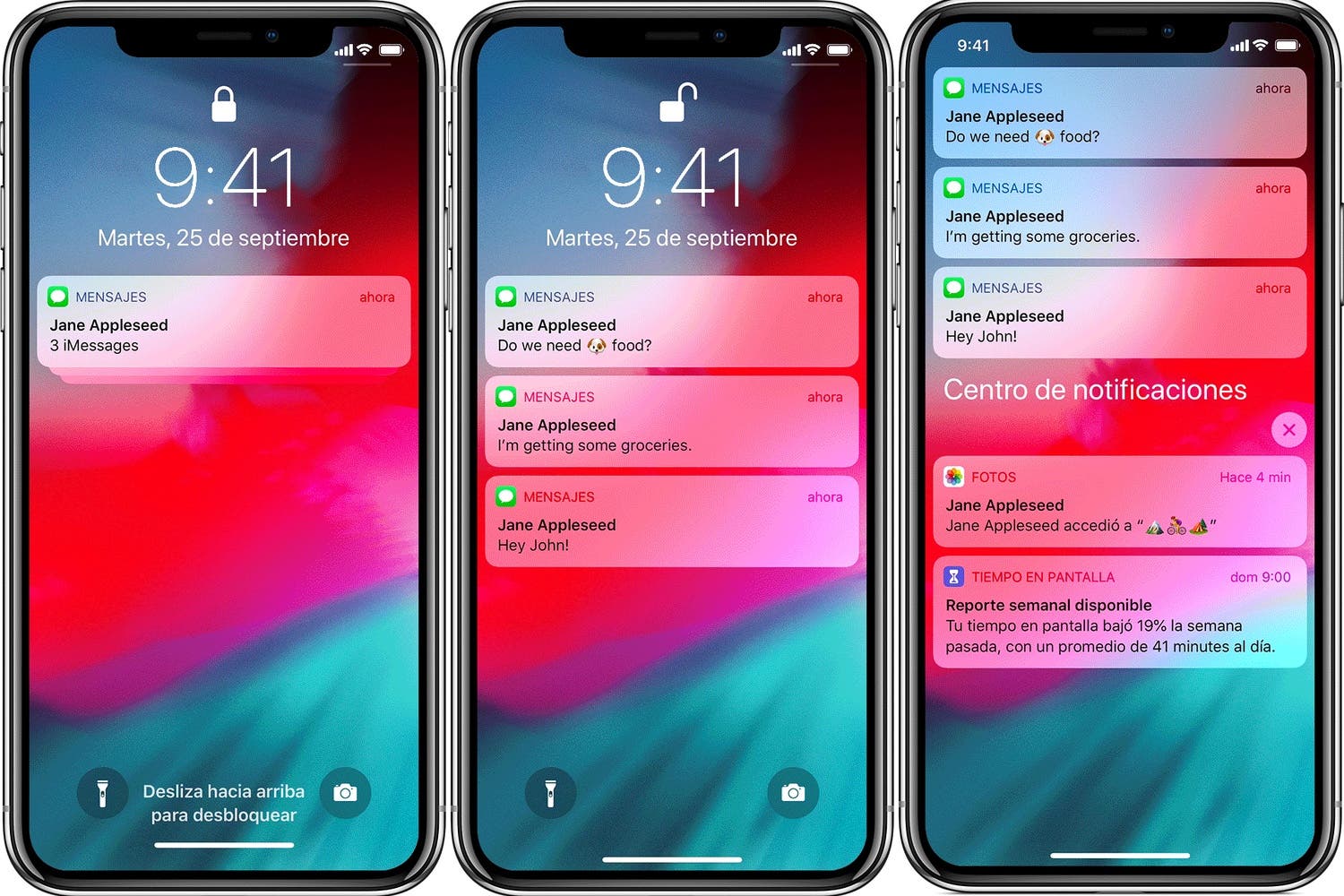
iPhone 장치에서는 Bluetooth t의 이름을 변경하는 것처럼 프로세스가 다릅니다.당신은 또한 모든 의미에서 장치의 이름으로 그것을 할 것입니다. 그것을 변경하려면 설정으로 이동해야 합니다. 이제 일반에서 마지막으로 정보로 이동합니다. 이 섹션 내에서 특히 첫 번째 줄에 공장 출하 시 설정된 iPhone의 이름이 표시되는 것을 볼 수 있습니다. 그것을 클릭하여 키보드를 표시하고 이름을 수정하고 원하는 것을 넣을 수 있습니다.
Android 및 iPhone 모두에서 Bluetooth 설정 내에서 장치 이름을 변경할 수 있지만 이미 전화와 페어링된 다른 모든 장치의 식별자를 변경할 수도 있습니다. 연결된 장치가 많을 때 변경 속도를 높이는 좋은 옵션입니다.
블루투스를 통한 모바일 사용

장치가 등장한 이후로 Bluetooth는 거의 항상 기술에 존재했으며 이 기능은 많은 이점과 기능을 제공합니다. 그리고 이 기술을 사용하면 예를 들어 Bluetooth를 통해 모바일을 자동차와 빠르게 연결할 수 있습니다. 그러나 Bluetooth에는 더 많은 용도와 이점이 있습니다.
장치 간 파일 전송
위에서 몇 줄을 설명했듯이 Bluetooth는 오늘날 장치에서 가장 간단한 연결 형태 중 하나입니다. 이 기능을 사용하면 한 장치에서 다른 장치로 파일을 빠르고 효율적으로 보낼 수 있지만 이렇게 하면 매우 큰 파일을 보낼 수 없습니다. 가장 큰 장점 중 하나는 이 관리를 수행하기 위해 인터넷 연결이 필요하지 않다는 것입니다.
그리고 Bluetooth 기술이 가장 오래된 기술 중 하나라는 점은 장치가 현재 존재하는 가장 다재다능한 기술 중 하나인 것처럼 보였기 때문입니다. 파일을 보내고 받는 것뿐만 아니라 모든 유형의 연결에 매우 유용한 작업입니다.
헤드셋 페어링
이 기술은 유선 헤드폰에 지쳤을 때 무선 헤드폰을 장치에 연결할 수 있기 때문에 편안함, 다용성, 시설 등 여러 면에서 크게 발전했습니다. 이러한 장치는 스피커나 음악 장비와 같은 여러 주변 장치와 함께 몇 초 만에 Bluetooth를 통해 연결할 수 있습니다.
블루투스 헤드셋을 모바일 장치에 연결 매우 간단하며 몇 초 밖에 걸리지 않습니다. Android 또는 iPhone 여부에 관계없이 두 경우 모두 설정에서 구성이 수행되기 때문입니다. 먼저 Android인 경우 설정을 입력한 다음 연결된 장치를 입력하고 마지막으로 새 장치 또는 Bluetooth 연결을 클릭해야 합니다. 활성화한 다음 헤드폰을 클릭하여 장치를 연결하십시오. iOS 시스템인 경우 먼저 설정, Bluetooth로 이동한 다음 연결 활성화를 클릭합니다. 이제 무선 헤드폰을 클릭하십시오.
Bluetooth를 통해 두 무선 헤드폰을 스마트폰에 연결할 수 있지만 음악 스피커나 다른 장치로도 연결할 수 있습니다. 바인딩이 필요합니다. 이 기능 덕분에 장치에서 다양한 기능을 제공할 수 있습니다.
위에 표시된 단계를 따르면 두 운영 체제에서 페어링을 성공적으로 완료할 수 있습니다. 따라서 휴대전화를 음악 장치에 연결할 때마다 휴대전화에서 직접 음악을 제어할 수 있습니다. 이를 위해서는 필요한 버튼이 있어야 하지만, 버튼이 있으면 초기 장치에서 원하는 모든 것을 제어할 수 있습니다.